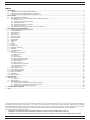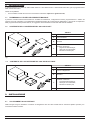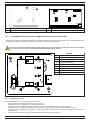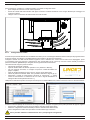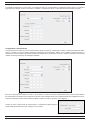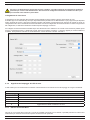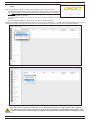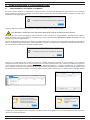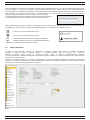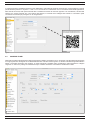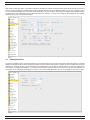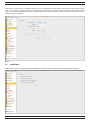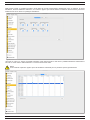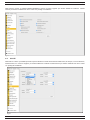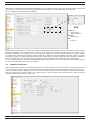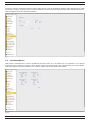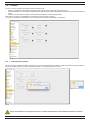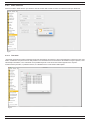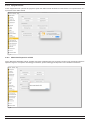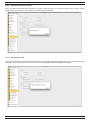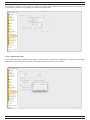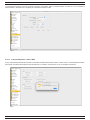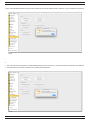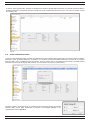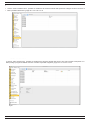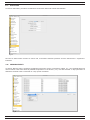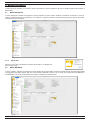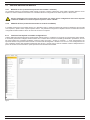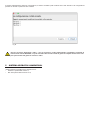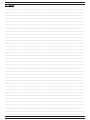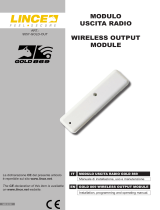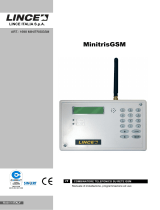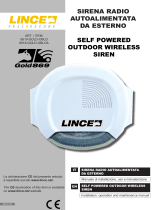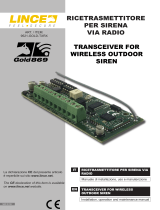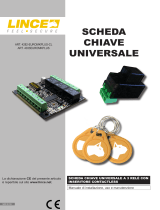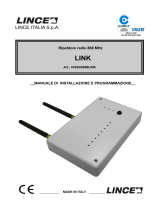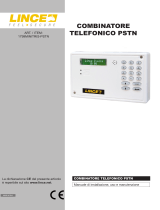La dichiarazione CE del presente articolo
è reperibile sul sito www.lince.net.
SOFTWARE DI PROGRAMMAZIONE PER
CENTRALI GOLD
Manuale di installazione, uso e manutenzione
ART. / ITEM:
9547-GOLD-SOFT
9565-GOLD-SOFT-WIFI
GOLDSOFT
MADE IN ITALY

2
LINCE ITALIA S.p.A.
PROVVISORIO
PROVVISORIO
PROVVISORIO
INDICE
1. INTRODUZIONE ................................................................................................................................................................................................................................................3
1.1 PREMESSA ALL’UTILIZZO DEL PRESENTE MANUALE .....................................................................................................................................................................3
1.2 CONTENUTO DELLA CONFEZIONE DEL 9547-GOLD-SOFT .............................................................................................................................................................3
1.3 CONTENUTO DELLA CONFEZIONE DEL 9565-GOLD-SOFT-WIFI ....................................................................................................................................................3
2. INSTALLAZIONE ..............................................................................................................................................................................................................................................3
2.1 COLLEGAMENTO ALLA CENTRALE ....................................................................................................................................................................................................3
2.2 COLLEGAMENTO ALLA CENTRALE TRAMITE MODULO 9565-GOLD-SOFT-WIFI ...........................................................................................................................4
2.2.1 Montaggio a muro .......................................................................................................................................................................................................................4
2.2.2 Montaggio in centrale TOSCA-GOLD 869 ..................................................................................................................................................................................5
2.2.3 Congurazioneiniziale ................................................................................................................................................................................................................5
2.2.4 SignicatodellampeggiodelLEDdistato ..................................................................................................................................................................................7
2.2.5 Riavvio del modulo Wi-Fi .............................................................................................................................................................................................................7
2.3 COLLEGAMENTO ALLA CENTRALE TRAMITE CAVO 9547-GOLD-SOFT .........................................................................................................................................8
3. CONFIGURAZIONE E PROGRAMMAZIONE ..................................................................................................................................................................................................9
3.1 AGGIORNAMENTO SOFTWARE E FIRMWARE ..................................................................................................................................................................................9
3.1 PRIMA CONNESSIONE .......................................................................................................................................................................................................................10
3.2 STATO CENTRALE ..............................................................................................................................................................................................................................10
3.3 ANAGRAFICA ......................................................................................................................................................................................................................................11
3.4 INGRESSI FILARI ................................................................................................................................................................................................................................11
3.5 DISPOSITIVI RADIO ............................................................................................................................................................................................................................12
3.6 PERIFERICHE BUS .............................................................................................................................................................................................................................12
3.7 CHIAVI/CODICI ....................................................................................................................................................................................................................................13
3.8 SUPERTASTI .......................................................................................................................................................................................................................................13
3.9 TEMPI ..................................................................................................................................................................................................................................................14
3.10 OPZIONI ...............................................................................................................................................................................................................................................15
3.11 USCITE ................................................................................................................................................................................................................................................15
3.12 OPZIONI GSM......................................................................................................................................................................................................................................16
3.13 NUMERI DI TELEFONO ......................................................................................................................................................................................................................16
3.14 OROLOGIO ..........................................................................................................................................................................................................................................17
3.15 AUTOINSERIMENTO ...........................................................................................................................................................................................................................17
3.16 COMANDI.............................................................................................................................................................................................................................................18
3.16.1 Inizializzazione Sistema ............................................................................................................................................................................................................18
3.16.2 Stato di Servizio ........................................................................................................................................................................................................................19
3.16.3 Test radio ...................................................................................................................................................................................................................................19
3.16.4 Spegnimento RF .......................................................................................................................................................................................................................20
3.16.5 Memorizza Dispositivi su BUS ..................................................................................................................................................................................................20
3.16.6 Memorizza Dispositivi Radio .....................................................................................................................................................................................................21
3.16.7 Memorizza chiave .....................................................................................................................................................................................................................21
3.16.8 Memorizza codici .......................................................................................................................................................................................................................22
3.16.9 Cancella dispositivi radio e BUS ...............................................................................................................................................................................................23
3.16.10 Cancella memoria allarmi ........................................................................................................................................................................................................24
3.16.11 Cancella chiavi.........................................................................................................................................................................................................................24
3.17 STATO INGRESSI FILARI ....................................................................................................................................................................................................................25
3.18 STATO DISPOSITIVI RADIO ...............................................................................................................................................................................................................25
3.19 STATO PERIFERICHE BUS ................................................................................................................................................................................................................26
3.20 STATO CHIAVI/CODICI ........................................................................................................................................................................................................................26
3.21 STATO GSM .........................................................................................................................................................................................................................................27
3.22 MEMORIA EVENTI ..............................................................................................................................................................................................................................27
4. BARRA DEI MENÙ ..........................................................................................................................................................................................................................................27
4.1 MENÙ GOLDSOFT ..........................................................................................................................................................................................................................................28
4.1.2 Menù Info ..................................................................................................................................................................................................................................28
4.2 MENÙ IMPIANTO .................................................................................................................................................................................................................................28
4.3 GESTIONE ANAGRAFICA IMPIANTO .................................................................................................................................................................................................29
4.3.1 Modalità on-line (connessione presente tra centrale e software) ..............................................................................................................................................29
4.3.2 Modalità off-line (connessione assente tra centrale e software) ...............................................................................................................................................29
4.3.3 Gestionelistaimpiantiescambiocongurazione .....................................................................................................................................................................29
5. SISTEMI OPERATIVI COMPATIBILI ...............................................................................................................................................................................................................30
6. NOTE ...............................................................................................................................................................................................................................................................31
Le informazioni riportate in questo manuale sono state compilate con cura, tuttavia LINCE ITALIA S.p.A. non può essere ritenuta responsabile per
eventuali errori e/o omissioni. LINCE ITALIA S.p.A. si riserva il diritto di apportare in ogni momento e senza preavviso, miglioramenti e/o modiche
ai prodotti descritti nel presente manuale. Consultare il sito www.LINCE.net per le condizioni di assistenza e garanzia. LINCE ITALIA S.p.A. pone
particolare attenzione al rispetto dell’ambiente. Tutti i prodotti ed i processi produttivi sono progettati con criteri di eco-compatibilità.
Il presente articolo è stato prodotto in Italia.
• L’aziendahaunsistemadigestionedellaqualitàcerticatosecondolanormaISO9001:2015(n°4796-A)
• L’aziendahaunsistemadigestioneambientalecerticatosecondolanormaISO14001:2015(n°4796-E)
• L’aziendahaunsistemadigestionedellasaluteesicurezzasullavorocerticatosecondolanormaISO45001:2018(n°4796-I)

3
LINCE ITALIA S.p.A.
1. INTRODUZIONE
Il manuale descrive le modalità di utilizzo delle interfacce 9547-GOLD-SOFT e 9565-GOLD-SOFT-WIFI, per la programmazione
delle centrali serie GOLD.
NOTE di compatibilità:
• Tuttiimodellidicentralidevonoavereunarevisionedirmwaresuperiore o uguale alla 2.40;
1.1 PREMESSA ALL’UTILIZZO DEL PRESENTE MANUALE
Il presente manuale tratterà esclusivamente le modalità di installazione, congurazione iniziale, programmazione e utilizzo del
software.Pertuttiiparametrieleproblematichestrettamentelegateallacongurazionedell’impiantoechequindinondipendono
dalla programmazione del presente articolo, si suggerisce di fare riferimento al manuale della centrale installata.
1.2 CONTENUTO DELLA CONFEZIONE DEL 9547-GOLD-SOFT
Fig. 1
Tabella 1
Part. Identicazione
ACavo GOLDSoft
BIstruzioni
C
Pendrive contenente:
• programma GOLDSoft.jar;
• driver per cavo GOLDSoft;
• istruzioni in formato pdf;
DProlunga USB
A
B
C
D
1.3 CONTENUTO DELLA CONFEZIONE DEL 9565-GOLD-SOFT-WIFI
Fig. 2
A
B
C
D
Tabella 1
Part. Identicazione
ACavo di collegamento
BIstruzioni
C
Pendrive contenente:
• programma GOLDSoft.jar;
• driver per cavo GOLDSoft;
• istruzioni in formato pdf;
DModulo Wi-Fi
2. INSTALLAZIONE
2.1 COLLEGAMENTI ALLA CENTRALE
Nelle immagini vengono identicati i connettori di collegamento dei cavi sulla centrale 869 in contenitore plastico (sinistra) e in
contenitore metallico a destra.

4
LINCE ITALIA S.p.A.
PROVVISORIO
PROVVISORIO
PROVVISORIO
Fig. 3
Part. Identicazione Part. Identicazione
AConnettore per GOLDSoft BJumper di servizio
A
B
2.2 COLLEGAMENTO ALLA CENTRALE TRAMITE MODULO 9565-GOLD-SOFT-WIFI
A seconda del modello di centrale a disposizione, è possibile installare il modulo Wi-Fi sia tenendolo nel contenitore plastico fornito,
sia togliendolo e installandolo all’interno delle centrali stesse sfruttando gli opportuni spazi.
Fig. 4
Tabella 2
Part. Identicazione
AForidissaggio
BPretagli per passaggio cavi
CForo per antisabotaggio
DPulsante multifunzione
ELED di stato
FJumper di sabotaggio
GConnettore
HModulo Wi-Fi
A
AH
A
B
C
D
E
F
B
G
2.2.1 Montaggio a muro
Per l’installazione a muro, procedere nel seguente modo:
• aprire il coperchio svitando le due viti di chiusura presenti;
• ssareilfondoalmuroutilizzandoiforidissaggiopresenti;
• far passare il cavo in dotazione sul fondo dopo aver aperto un opportuno passaggio in uno dei pretagli;
• collegare il cavo in centrale individuando il connettore corretto a seconda del modello di centrale utilizzato (Fig. 3);
• slare il jumper di sabotaggio e collegare il connettore del relativo microswitch se si vuole proteggere la scheda per anti
sabotaggio AS;
• posizionare nuovamente il coperchio e chiuderlo utilizzando le viti tolte in precedenza.
AB
Nel caso si possieda una delle centrali metalliche 869 è necessario installare il modulo all’esterno del case metalli-
co al ne di non schermare il segnale Wi-Fi del modulo impedendone l’utilizzo.

5
LINCE ITALIA S.p.A.
2.2.2 Montaggio in centrale TOSCA-GOLD 869
Per il montaggio in centrale con contenitore plastico, procedere nel seguente modo:
• aprire il coperchio svitando le viti di chiusura presenti;
• inserirelaschedanellasedeindicatanellagurasuccessivaessarlasfruttandole due vitigiàutilizzateperilssaggionel
contenitore plastico;
• collegare il cavo in dotazione sia sulla scheda che sulla centrale.
Fig. 5
2.2.3 Congurazione iniziale
Ilmodulowi-puòessereutilizzatosiainmodalitàAccessPoint(conunsuoSSID)perutilizzarelostessomoduloperlaprogrammazione
di diverse centrali, sia collegato in modalità periferica alla centrale e alla rete Wi-Fi domestica, .
Collegare il modulo wi- alla centrale tramite l’opportuno cavo e attendere che il LED rosso di stato inizi a lampeggiare; aprire
la connessione Wi-Fi del computer e selezionare la rete “Dongle-WiFi-xxyyzz” (dove xyz sono due numeri casuali) e inserire la
password di default “password” per collegarsi alla rete generata dal modulo stesso.
Fig. 6
Nella prima schermata è riportato un esempio di scelta porta con sistema Macintosh, mentre nel secondo caso con sistema Windows.
Fig. 8
Fig. 7
Esistonotrediversetipologiediconnessionechevengonoriportatediseguito.Sceglierequindiquellapiùadattaalleproprieesigenze
• Access Point: collegamento punto-punto per utilizzo centrale tramite GOLD-SOFT;
• Periferica: colegamento tramite ROUTER per utilizzo centrale tramite GOLD-SOFT;
• Cloud: collegamento tramite cloud per utilizzo centrale tramite App LinceHome.
Non è possibile effettuare simultaneamente due o più tipologie di collegamento
Successivamente eseguire i passi successivi:
• collegare la pendrive al computer;
• aprire la cartella relativa al sistema operativo in uso (Windows o MacOS);
• per una maggiore sicurezza, si consiglia di copiare la cartella GOLDSoft sul
proprio computer;
• aprirelacartellaGOLDSoftedalsuointerno,cliccaresulleGOLD-Soft;
• inserire la password di default “lince”cheèpossibilecambiareinseguito(g.6);
• selezionare il canale di comunicazione cliccando su “GOLD-Soft” --> “Scelta
canale di comunicazione” e selezionare la voce “Wi-FI” seguita dall’indirizzo IP
assegnato alla scheda (defualt 192.168.1.1);

6
LINCE ITALIA S.p.A.
PROVVISORIO
PROVVISORIO
PROVVISORIO
Lamodalitàdicollegamento“AccessPoint”èconsigliataquandononsiadisponibileuncollegamentotramiterouterosipreferisca
programmarelacentraleviaWi-Fi.Cliccandosu“Goldsoft-->CongurazioniWi-Fi”,siotterràlaschermatariportatadiseguito.
Fig. 9
Con la presenza di un router cliccare sul menù a tendina “tipo di connessione”, selezionare “Periferica”, selezionare l’SSID dal relativo
menù e a tendina e inserire la relativa password. Selezionare successivamente “DHCP” come modalità di funzionamento se si
desidera che il router assegni in automatico l’indirizzo IP al dispositivo o selezionare “manuale” e inserire i parametri di connessione
richiesti compreso l’indirizzo IP che si desidera utilizzare.
Fig. 10
Collegamento come Access Point
Collegamento come periferica
NelcasosidispongadiunindirizzoIPstaticoodiunDDNS,inquestaschermata,deselezionareDHCPeinseriremanualmente
tuttiidatirichiestielarelativaportaconguratasulpropriorouterdidefault(4029).SuccessivamentedalmenùGoldSoftcliccaresu
“Imposta connessione remota” inserire indirizzo DDNS o indirizzo IP statico, la porta in uso e applicare.
Fig. 11
Tornare nel menù “scelta canale di comunicazione” e selezionare l’indirizzo appena
inseritonellaschermataaancopercollegarsiconlacentrale.
password

7
LINCE ITALIA S.p.A.
Nel caso si sia dimenticata la password di accesso al modulo, è possibile riportarlo alle impostazioni di fabbrica
premendo per 5 volte il tasto multifunzione. Sarà necessario congurare nuovamente la scheda secondo le pro-
prie necessità come indicato in precedenza.
AquestopuntocollegarenuovamenteilcomputerallaretedomesticaviaWi-Fi.
2.2.4 Signicato del lampeggio del LED di stato
IlLEDdistatopuòcomunicarediversecondizionidifunzionamentoasecondadelnumerodilampeggichevengonovisualizzati.
Tabella 3
N° di lampeggi Evento
1Acceso in modalità Access point
2Acceso e pronto ma non connesso ad una rete (Periferica)
3Acceso e connesso al router (Periferica)
4Collegato al cloud
5Aggiornamento FW del modulo Wi-Fi in corso
2.2.5 Riavvio del modulo Wi-Fi
Nel caso in cui il modulo Wi-Fi si blocchi e non sia più possibile comunicare con la centrale, è possibile premere una volta il tasto
multifunzione per riavviarlo senza dover impostare nuovamente tutti i parametri.
Il collegamento al cloud permette alla centrale di essere gestibile da remoto tramite il servizio cloud offerto da Lince.
Scaricare l’app Lince Home dal Play Store per i dispositivi Android (da Android 6.00 “Marshmallow” in poi) e App Store per dispositivi
Apple,registrarsialservizioeseguireleindicazioniriportatesullawizarddicongurazioneperassociarelacentralealCloud.Su
congurazioneWi-FivienemostratalaschermatasottostantenelcasodicollegamentoalCloud.Adindicarelacorrettacongurazione
delcollegamento,ilLEDsullaschedaWi-Fiemetterràquattrolampeggiconsecutivi.
Per collegarsi nuovamente tramite il GoldSoft dopo aver selezionato l’unico indirizzo IP tra i canali di comunicazione possibili, aprire
ilmenù“CongurazioneWi-Fi”eselezionare“locale”dalmenùatendina“Connettia:”epremere“Applicaperrendereeffettivele
modiche.PerriportarlanuovamenteinCloudselezionare“Cloud”dalmenùatendina“Connettia:”
Fig. 12
Collegamento al cloud Lince

8
LINCE ITALIA S.p.A.
PROVVISORIO
PROVVISORIO
PROVVISORIO
2.3 COLLEGAMENTO ALLA CENTRALE TRAMITE CAVO 9547-GOLD-
SOFT
Dopo aver collegato il cavo al computer e alla centrale eseguire i passi successivi:
• installare sul computer i driver del cavo (A) presenti nella pendrive (C) o scaricandoli dal
sito https://www.silabs.com/products/development-tools/software/usb-to-uart-bridge-
vcp-drivers prestando sempre attenzione al sistema operativo in uso sul computer
• collegare la pendrive al computer;
• per una maggiore sicurezza, si consiglia di copiare la cartella GOLDSoft sul proprio
computer;
• aprirelacartellaGOLDSoftedalsuointerno,cliccaresulleGOLDSoft.jar;
Fig. 13
Selezionarelaportaserialesullaqualeècollegatoilcavocliccandosu“GOLDSoft”--> “Scelta canale di comunicazione”. Nella prima
schermata è riportato un esempio di scelta porta con sistema Macintosh, mentre nel secondo caso con sistema Windows.
Fig. 14
Per poter utilizzare il software è necessario che la revisione della centrale sia maggiore della 2, ma in qualsiasi
caso aggiornarla sempre all’ultima versione disponibile. Prima di effettuare l’aggiornamento della centrale stacca-
re tutte le eventuali sirene lari collegate. Per l’aggiornamento del rmware fare riferimento al paragrafo successi-
vo.
Fig. 15

9
LINCE ITALIA S.p.A.
Nei primi due casi, al primo messaggio di alert confermare di voler procedere con l’aggiornamento. Successivamente inserire il
jumperdiservizioecliccaresuOKalnediterminareilprocessodiaggiornamento.Rimuovere il jumper di servizio una volta
terminato il processo di aggiornamento.
Fare attenzione a selezionare il le *.bin relativo alla propria versione di centrale (64, 48 o 32 zone)
ConilPCconnessoaInternet,inquestafase,ilsoftwarecontrollainautomaticoladisponibilitàdiaggiornamentisulsitoLINCEper
quantoriguardalaschedaWi-Fi,ilGoldSofteilrmwaredellacentralestessa.Qualorasiadisponibileunrmwaredicentrale,verrà
visualizzato il messaggio seguente:
3 CONFIGURAZIONE E PROGRAMMAZIONE
3.1 AGGIORNAMENTO SOFTWARE E FIRMWARE
Fig. 16
Seguirequindileinformazionisulloschermodelcomputerperportareaterminel’aggiornamento.
NelcasosiadisponibileunaggiornamentodelrmwaredellaschedaWi-Fi,compariràunanoticanellaschermatadicongurazione
Wi-Ficonladicitura“AggiornaFWWi-FI”comerappresentatoingura.Cliccandocisopracompariràlaschermatariportatasottoin
cui viene richiesto se confermare la richiesta di aggiornamento.
Fig. 17
Nel caso non si disponga di una connessione internet è possibile vericare la presenza di nuovo software e nuovo rmware
nell’apposita sezione presente sul sito Lince www.lince.net.Perquantoriguardailprimocaso,scaricareeinstallaresulcomputeril
nuovosoftware;nelsecondocaso,scaricareilrelativolee,selezionare“Impianto”--> “Aggiorna Centrale” (Fig. 18), selezionare il
le*.binappenascaricato(Fig.20)riguardantel’ultimoaggiornamentodisponibileperlacentraleinpropriopossesso.Seguirequindi
leindicazionichecompaionoaschermoeinserireiljumperdiservizioquandorichiesto(Fig.21).Seguirequindiipassaggiriportarti
Fig. 19
Fig. 18
Aquestopunto,dopol’aggiornamentosoftware,èpossibileprocederealcollegamentoconlacentralefacendoriferimentoaquanto
riportato nel seguito del manuale.
Fig. 20 Fig. 21

10
LINCE ITALIA S.p.A.
PROVVISORIO
PROVVISORIO
PROVVISORIO
3.2 STATO CENTRALE
La sezione “Stato Centrale”, permette di visualizzare la situazione attuale della centrale, il rmware attualmente
installato ed eventuali guasti e memorie allarme. La “tensione impianto” indica la tensione con la quale è
alimentato l’impianto stesso, mentre la “Corrente impianto” indica la corrente complessivamente assorbita.
Inbassoadestravienevisualizzatal’immaginedellacentralealqualeilsoftwareèconnesso,nell’esempiovienevisualizzatauna
centrale TOSCA-GOLD 48 zone.
Accedendoa questa schermata con i privilegi di “Amministratore” è anche possibileinserire/disinserire l’impiantoe visualizzarne
lo stato. Se al momento dell’attivazione vi sono eventuali ingressi aperti, viene segnalato il problema e viene richiesto se forzare
l’inserimentoovericarelostatodegliingressiinquestione.
Fig. 22
3.1 PRIMA CONNESSIONE
Dopo aver selezionato il “canale di comunicazione” in base al tipo di collegamento (se con cavo o Wi-Fi), cliccare sulla barra dei menù
allavoce“Impianto”-->“Nuovo”perscaricarelacongurazionedellacentraleconnessa.Dopoaverinseritouncodiceamministratore
(codicedefault456)oinstallatore(codicedefault123)ilsoftwarescaricalacongurazionepresenteincentrale.Selacentraleènello
statodiServizio,nonverràrichiestoalcuncodice.Dopoaverpremuto“OK”,primadiscaricarelacongurazionedellacentrale,il
softwarevericaselastessaèconnessaalcloud,oinstatodiservizio.
In caso affermativo compare un messaggio di alert, per riportare la centrale in
modalità“Perifericafarequindiriferimentoaquantoriportatoapagina6.
Fig. 23
L’utente si è connesso alla scheda via cavo
L’utente si è connesso alla scheda via Wi-Fi
[INST]
L’utente ha effettuato accesso con i privilegi di installatore
[AMM]
L’utente ha effettuato accesso con i privilegi di amministratore
[SERVIZIO]
La centrale si trova nello stato di servizio
Nella schermata che compare non appena ci si è collegati in basso a destra, vengono indicate informazioni relative ai privilegi di chi
ha effettuato l’accesso e al tipo di connessione. Nell’esempio riportato, un installatore si è collegato via cavo.
Fig. 24

11
LINCE ITALIA S.p.A.
3.3 ANAGRAFICA
Inquestaschermataèpossibileimpostareilnomedell’impianto,idatirelativialclienteedeventualinote.Ilnomeassegnatocompare
quindinellalistapresentesu“impianto”-->lista.Lavoce“idcentrale”èunidenticativounivoconecessarioall’attodellaregistrazione
dellacentralesulCloud,saràquindilastessaAPParichiederediinserirloalmomentoopportuno.Pervisualizzarlo,cliccaresulla
relativa voce. Tenere presente che, come indicato dal software, la centrale viene scollegata dal software. E’ necessario quindi
connettersinuovamenteperproseguireconlacongurazione.
Fig. 25
Fig. 26
3.4 INGRESSI FILARI
Nellasezionerelativaall’impostazionedegliingressilarièpossibilecongurareilnome,iprogrammieglialtriattributidaassegnare
atuttigliingressilari.Gliingressisonoselezionabilidalmenùatendina“sceltaingresso”e,afnchélemodicheapportateabbiano
effetto,ènecessariopremereiltasto“Applica”.inquestaschermataèpossibileanchevisualizzareaqualeespansioneècollegato
l’ingresso.Unutenteconprivilegidi“Amministratorepuòcambiaredescrizioneeescluderlievisualizzarnelostato

12
LINCE ITALIA S.p.A.
PROVVISORIO
PROVVISORIO
PROVVISORIO
3.5 DISPOSITIVI RADIO
Nellasezione“dispositiviradio”èpossibilemodicareleimpostazionirelativeaidispositiviradioabbinatiallacentrale.Dalmenùa
tendina“Filtrapertipologia”èpossibileselezionarelacategoriadidispositivichesidesideramodicare(contattomagnetico,sirena,
ecc.).Successivamentedalmenùatendina“SceltaDispositivo”vengonopropostiidispositividamodicare(soloseesistealmeno
undispositivo diuna determinata tipologiagià memorizzato in centrale). Unutente con privilegi di “Amministratore”può soltanto
escludere gli ingressi e visualizzarne lo stato.
Fig. 27
3.6 PERIFERICHE BUS
La sezione “Periferiche BUS” permette di impostare il nome della periferica e di ricevere informazioni sulla sua tipologia. Le diverse
periferiche collegate possono essere selezionate tramite il menù a tendina sulla sinistra. L’esempio riporta una espansione chiamata
“espansione”;premere“Applica”perrendereeffettivelemodichedopoognivariazione.Questasezionepuòesseremodicatasolo
da un utente con privilegi di “installatore”. Le tre spie presenti in basso forniscono alcune informazioni circa lo stato della periferica: se
è presente, se è in sabotaggio (Sabotaggio in corso) e, solo nel caso delle espansioni, se sono in sabotaggio le linee esterne (AS).
Fig. 28

13
LINCE ITALIA S.p.A.
3.7 CHIAVI/CODICI
Nella sezione “Chiavi/Codici” è possibile accedere solo con le credenziali di amministratore. Selezionare dal menù “Scelta Chiave/
Codice”inbasealnomeassegnatoinfasedimemorizzazione;èpossibilequindicambiaretuttiiparametrieattributiadessirelativi.
Dopo aver cambiato qualsiasi parametro di qualsiasi chiave/codice, premere “Applica” prima di passare al successivo al ne di
rendereeffettivelemodiche.
Fig. 29
3.8 SUPERTASTI
Nellasezione“supertasti”èpossibileabilitare/disabilitareisupertasti.Premere“Applica”perrendereeffettivelemodiche.
Fig. 30

14
LINCE ITALIA S.p.A.
PROVVISORIO
PROVVISORIO
PROVVISORIO
3.9 TEMPI
Nella sezione “Tempi” è possibile impostare i tempi relativi al normale funzionamento dell’impianto come, ad esempio, la durata
dell’allarme,laduratadell’allarmesilenzioso,ecc.Premere“Applica”perrendereeffettivelemodiche.Questasezionepuòessere
modicatasolodaunutenteconprivilegidi“installatore”.
Fig. 31
Cliccandosu“Timer1”e“Timer2”èpossibileimpostareitimerdelleusciteloeradiodoveèpossibileliberamenteselezionarele
fasce di 15 minuti nell’arco della settimana in cui l’uscita dovrà essere attiva.
NOTA:
Si raccomanda di premere “Applica” prima di cambiare la schermata per non perdere le opzioni già selezionate
Fig. 32

15
LINCE ITALIA S.p.A.
3.10 OPZIONI
Nella sezione “opzioni” è possibile abilitare/disabilitare le opzioni. Premere “Applica” per rendere effettive le modiche. Questa
sezionepuòesseremodicatasolodaunutenteconprivilegidi“installatore”.
Fig. 33
3.11 USCITE
Nella sezione “Uscite” è possibile impostare le opzioni relative al normale funzionamento delle uscite, ad esempio, se sono silenziose,
elettroserratura,ecc.Premere“Applica”perrendereeffettivelemodiche.Questasezionepuòesseremodicatasolodaunutente
con privilegi di “installatore”.
Fig. 34

16
LINCE ITALIA S.p.A.
PROVVISORIO
PROVVISORIO
PROVVISORIO
3.12 OPZIONI GSM
Nella sezione “opzioni GSM” è possibile abilitare/disabilitare le opzioni relative al funzionamento del combinatore interno alla centrale
(sepresente).Inquestaschermata,èanchepossibilemodicareimessaggiTTSrelativiaglieventipersonalizzabili.
Premere“Applica”perrendereeffettivelemodiche.
Fig. 35
In base al tipo di combinatore in uso, sulla voce “Versione Modulo GSM” comparirà GSM o GPRS non presente. L’area circoscritta
dalla linea tratteggiata, viene visualizzata solo nel caso in cui sia presente un modulo GPRS. Cliccando sui tasti “Start” e “Stop”
è possibile memorizzare il messaggio vocale (si raccomanda di posizionarsi vicino alla centrale).Cliccando su “Opzioni GPRS”
èpossibile inserirel’APN fornito dalproprio operatore telefonico e abilitarela connettività GPRS.Premendo “Applica”su questa
schermata, il software si posiziona automaticamente sul menù “Stato GSM” dove viene visualizzata scritta “Attenzione, attendere il
riavvio del modulo GSM”. Per i principali operatori (Vodafone, WindTre e TIM) l’APN è riportato in alto al lato dell’immagine.
Lavoce“visualizzachiamata”cheseattiva,visualizzeràsuldisplayunachiamataincorso.Tenerepresentechequest’ultimaopzione
non viene visualizzata sulle centrali con case metallico.
3.13 NUMERI DI TELEFONO
Nella sezione “Numeri di Telefono” è possibile impostare tutte le opzioni relative ai numeri di telefono che devono essere contattati
incasidinecessità.Premere“Applica”perrendereeffettivelemodicheprimadipassareall’impostazionedelnumerosuccessivo.
Lafunzione“Test”permettedieseguireitestsulcorrettoinviodiSMSericezionedichiamatevocaliperinumeriindicati;inquesta
fase ogni numero indicato riceve un SMS e una chiamata vocale. In caso di funzione TEST, viene mostrato a video un pannello
informativo che indica che la chiamata è in corso.
Fig. 36
APN
Vodafone:
• web.omnitel.it
• mobile.vodafone.it
WindTre:
• internet.wind
Tim:
• ibox.tim.it

17
LINCE ITALIA S.p.A.
3.14 OROLOGIO
Lasezione“orologio”permettediimpostarel’orologiodellacentraleeoffrelapossibilitàdiprenderel’orariodirettamentedaquello
del computer. Il campo “ore attività” indica il numero complessivo di ore di accensione della centrale a partire dall’ultima accensione.
Premere“Applica”perrendereeffettivelemodiche.
Fig. 37
3.15 AUTOINSERIMENTO
Nella sezione “Autoinserimento” si offre la possibilià di impostare l’orario in cui si desidera che i tre programmi, con le diverse
combinazioni che ne derivano compreso il totale, debbano inserirsi automaticamente. Ogni autoinserimento, per essere effettivo,
deveessereabilitatospuntandolarelativavoce.Premere“Applica”perrendereeffettivelemodiche.
Fig. 38

18
LINCE ITALIA S.p.A.
PROVVISORIO
PROVVISORIO
PROVVISORIO
3.16 COMANDI
Ilmenù“Comandi”permettediaccedereadiversefunzioniquali:
• SETUP: Inizializzazione del sistema, attivazione dello stato di servizio; test radio; spegnimento RF;
• SETUP DISPOSITIVI: memorizzazione dispositivi BUS, memorizzazione dispositivi radio, memorizzazione chiavi, memorizzazione
codici;
• ELIMINA: cancella dispositivi BUS, cancella memoria ALLARMI, cancella dispositivi radio;
Nelle sezioni successive verrà illustrato il funzionamento di ogni singolo comando.
Unutenteconprivilegidi“amministratore”puòmodicaresololesezionievidenziateconl’asterisco.
Fig. 39
*
**
*
*
3.16.1 Inizializzazione Sistema
Premere sul tasto “Inizializza Sistema” per riportare la centrale alle impostazioni di fabbrica. Nella schermata successiva inserire la
passworddelGOLDSOFTperrendereeffettivelemodiche.Lapassworddidefaultè“lince”.
Fig. 40
Dopo l’inizializzazione si consiglia di riavviare la centrale disalimentando e alimentando nuovamente la centrale
*
Fig. 41

19
LINCE ITALIA S.p.A.
3.16.2 Stato di Servizio
Premere sul tasto “Attiva Servizio” per attivare lo stato di servizio della centrale. Premere nuovamente il tasto per disattivarlo.
Fig. 42
3.16.3 Test radio
“Test Radio” permette di ricevere informazioni sullo stato dei rilevatori di movimento e dei contatti magnetici. Premere sul tasto “Test
Radio”edeffettuareun’aperturadizonadellaperifericadicuisidesideraricevereinformazioni.Quest’ultimevengonoriportate,come
nell’esempiosottostante,inunaschermatacheèpossibileesportarecomeleditestotramitel’appositotasto“esporta”.
Questafunzionepermette,inqualsiasimomento,dicollaudareilbuonfunzionamentodell’impianto.
Fig. 43

20
LINCE ITALIA S.p.A.
PROVVISORIO
PROVVISORIO
PROVVISORIO
3.16.4 Spegnimento RF
Iltasto“SpegnimentoRF”permettedispegnerelaparteradiodellacentralechiudendolacomunicazioneconleperifericheRFno
al prossimo riavvio della centrale
Fig. 44
Fig. 45
3.16.5 Memorizza Dispositivi su BUS
Iltasto“MemorizzaDispositivisuBUS”permettediacquisireidispositivilarichecomunicanosuBUScomeadesempioinseritorie
espansioni ingressi. Al comparire del messaggio sottostante, aprire il sabotaggio del dispositivo che si desidera memorizzare.
La pagina si sta caricando...
La pagina si sta caricando...
La pagina si sta caricando...
La pagina si sta caricando...
La pagina si sta caricando...
La pagina si sta caricando...
La pagina si sta caricando...
La pagina si sta caricando...
La pagina si sta caricando...
La pagina si sta caricando...
La pagina si sta caricando...
La pagina si sta caricando...
-
 1
1
-
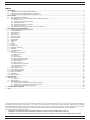 2
2
-
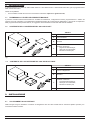 3
3
-
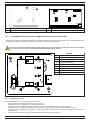 4
4
-
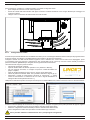 5
5
-
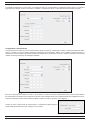 6
6
-
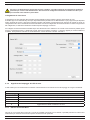 7
7
-
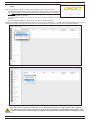 8
8
-
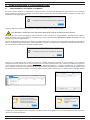 9
9
-
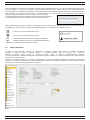 10
10
-
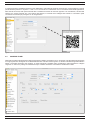 11
11
-
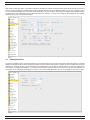 12
12
-
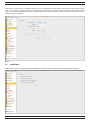 13
13
-
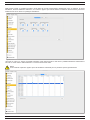 14
14
-
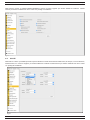 15
15
-
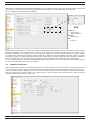 16
16
-
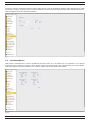 17
17
-
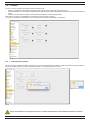 18
18
-
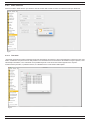 19
19
-
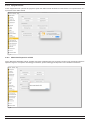 20
20
-
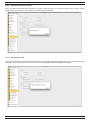 21
21
-
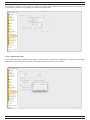 22
22
-
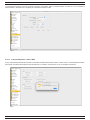 23
23
-
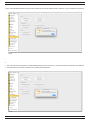 24
24
-
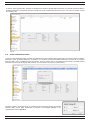 25
25
-
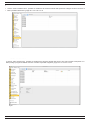 26
26
-
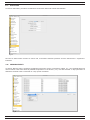 27
27
-
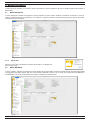 28
28
-
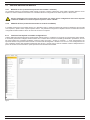 29
29
-
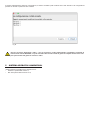 30
30
-
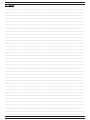 31
31
-
 32
32
Lince 9547-GOLD-SOFT Istruzioni per l'uso
- Tipo
- Istruzioni per l'uso
- Questo manuale è adatto anche per
Documenti correlati
-
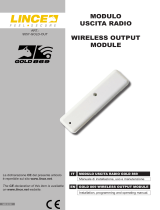 Lince 9557-GOLD-OUT Istruzioni per l'uso
Lince 9557-GOLD-OUT Istruzioni per l'uso
-
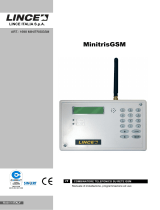 Lince 1698MINITRISGSM Istruzioni per l'uso
Lince 1698MINITRISGSM Istruzioni per l'uso
-
 Lince 9588-GOLD-TXRX-M Istruzioni per l'uso
Lince 9588-GOLD-TXRX-M Istruzioni per l'uso
-
 Lince 1877TRISGSM Istruzioni per l'uso
Lince 1877TRISGSM Istruzioni per l'uso
-
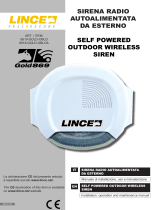 Lince 9518-GOLD-OBLO/L Istruzioni per l'uso
Lince 9518-GOLD-OBLO/L Istruzioni per l'uso
-
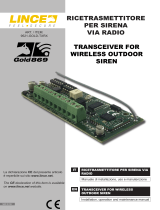 Lince 9521-GOLD-TXRX Istruzioni per l'uso
Lince 9521-GOLD-TXRX Istruzioni per l'uso
-
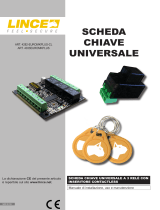 Lince 4033EUROMKPLUS Manuale utente
Lince 4033EUROMKPLUS Manuale utente
-
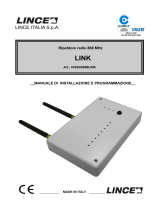 Lince 4100GR868LINK Istruzioni per l'uso
Lince 4100GR868LINK Istruzioni per l'uso
-
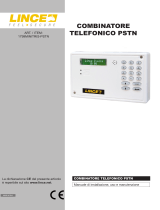 Lince 1799MINITRIS-PSTN Istruzioni per l'uso
Lince 1799MINITRIS-PSTN Istruzioni per l'uso
-
 Lince 4052GR868RX8 Istruzioni per l'uso
Lince 4052GR868RX8 Istruzioni per l'uso